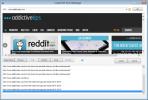Slik viser du alle ikonene i systemstatusfeltet på Windows 10
Systemskuffen er et lite avsnitt på oppgavelinjen der systemikoner som høyttaler-, nettverks- og handlingssenterikoner vises. Siden det er Windows 10, holder Microsoft selvfølgelig ikke denne plassen for seg selv. Enhver app som vil kan legg til et ikon i systemstatusfeltet og du kan få tilgang til nevnte app fra dette ikonet. Noen ganger kjører apper helt i systemstatusfeltet, og andre ganger er ikonene deres bare indikatorer som viser at de kjører.
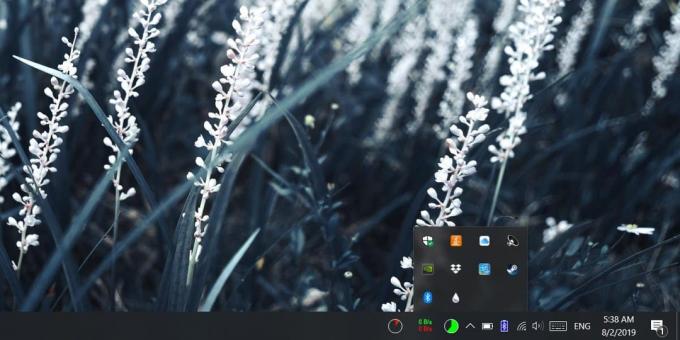
Siden systemskuffen antas å være en liten del av oppgavelinjen, er det grunn til at ikke alt kan passe der. Den er begrenset i størrelse, og alle ikoner som ikke passer der, blir sendt til overflow-menyen. Du kan dra et ikon ut av det og få det vist permanent i systemstatusfeltet hvis du vil, men standardoppførselen er å sende de nye / ekstra ikonene til overflow-menyen. Hvis du vil endre denne standardoppførselen og vise alle ikonene i systemstatusfeltet, kan du gjøre det ved å endre en liten innstilling.

Vis alle systemstatusikoner
Åpne Innstillinger-appen og gå til innstillingsgruppen Personliggjøring. Velg fanen Oppgavelinje og bla til delen Varsling.
Under denne delen klikker du alternativet 'Velg hvilke ikoner som vises på oppgavelinjen'.
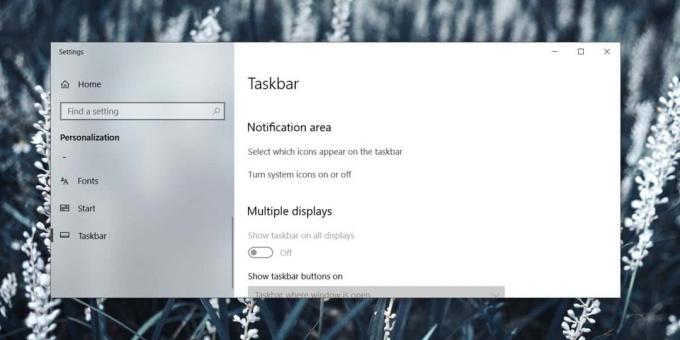
Neste skjermbilde viser deg en liste over apper som kan / har lagt til ikoner i systemstatusfeltet. Helt øverst på denne listen er en bryter kalt ‘Vis alltid alle ikoner i varslingsområdet’. Slå den på, og systemstatusfeltet utvides automatisk for å vise deg hvert eneste appikon, inkludert dem i overflow-menyen.
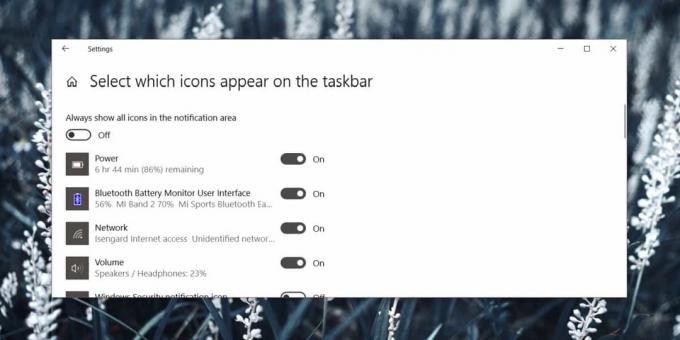
Denne endringen vil også påvirke nye apper som er installert. Så nye apper som vil kjøre i systemstatusfeltet eller som vil legge til et ikon til det, blir automatisk lagt til ved siden av de andre ikonene. Det blir ingen overløpsmeny.
Dette har sin ulempe; du får mindre plass til appikoner på oppgavelinjen. For noen apper, for eksempel de som viser CPU-temperatur eller RAM-bruk, å ha ikonet synlig hele tiden er nødvendig. For andre er det ikke det. Du kan trimme denne listen ved å skjule unødvendige ikoner fra systemstatusfeltet helt. I listen over apper slår du av bryteren ved siden av en app du ikke vil ha i systemstatusfeltet. Alle ikonene dine vil fortsatt være til stede, men de du ikke trenger, vil ikke være skjult i overflow-menyen.
Søke
Siste Innlegg
Slik deaktiverer du skalering i apper på Windows 10
Større skjermer er flotte for skjermeiendommen de tilbyr, men for å...
Opprett, rediger, konverter PDF-filer og eksporter som EXE-er med PDFCool
Vi har dekket mange PDF-redigeringsprogrammer for desktop, web og m...
QuickPlay: Kantløs HD-videospiller, støtter opptil 4K-oppløsning
Selv om Microsoft har prøvd å forbedre Windows Media Player mye når...